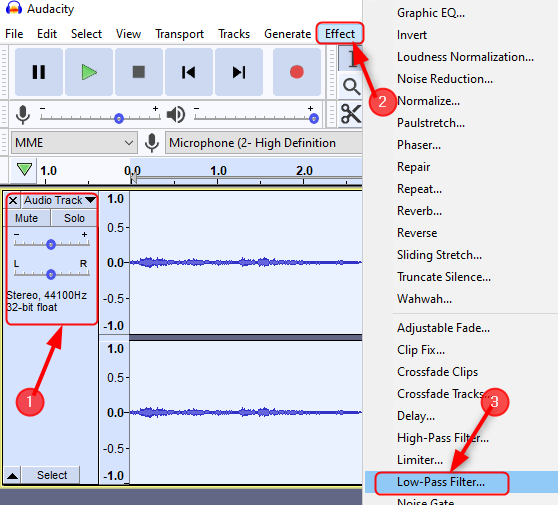ผู้ใช้ windows หลายคนบ่นว่าเมื่อ caps lock เปิด num lock พวกเขาไม่ได้รับการแจ้งเตือนหรือคำเตือนใด ๆ ขณะทำงานบนระบบ เมื่อใดก็ตามที่คุณรีบร้อนขณะป้อนรหัสผ่านหรือบางอย่าง หากคุณไม่สามารถเข้าสู่ระบบได้อย่างต่อเนื่องเนื่องจากการป้อนรหัสผ่านไม่ถูกต้อง อาจเป็นเพราะรหัสผ่านต้องคำนึงถึงขนาดตัวพิมพ์และ caps lock หรือ num lock อาจมีการใช้งานอยู่และผู้ใช้ไม่ทราบ หากคุณเปิดแคปล็อคไว้โดยไม่ได้ตั้งใจ ปัญหานี้จะเกิดขึ้น สำหรับสิ่งนี้ จะเป็นการดีกว่าที่จะได้รับการแจ้งเตือนทุกครั้งที่คุณเปิดแคปล็อคโดยใช้แอพในตัวที่เรียกว่าผู้บรรยายเฉพาะบนระบบ windows 11 ดังนั้นในโพสต์นี้ เราจึงมีขั้นตอนง่ายๆ ไม่กี่ขั้นตอนที่จะช่วยคุณในการรับการแจ้งเตือนทุกครั้งที่เปิดใช้งาน caps lock หรือ num lock บนระบบ windows 11 ของคุณ
วิธีรับการแจ้งเตือนเมื่อ Caps Lock เปิดอยู่ใน Windows 11
ขั้นตอนที่ 1: กด Windows + U คีย์ร่วมกันบนแป้นพิมพ์ของคุณเพื่อเปิด การช่วยสำหรับการเข้าถึง หน้าใน การตั้งค่า แอป.
ขั้นตอนที่ 2: จากนั้นเลื่อนลงมาที่หน้าและค้นหา ผู้บรรยาย ตัวเลือกและคลิกที่มัน

ขั้นตอนที่ 3: จากนั้นเลื่อนลงไปที่หน้าผู้บรรยายแล้วคลิก ให้ผู้บรรยายประกาศเมื่อฉันพิมพ์ ตัวเลือกภายใต้ คำฟุ่มเฟือย ส่วน.
ขั้นตอนที่ 4: ตรวจสอบให้แน่ใจเท่านั้น ปุ่มสลับเช่น Caps lock และ Num lock ช่องทำเครื่องหมายถูกทำเครื่องหมายไว้และส่วนที่เหลือจะไม่ถูกเลือก

ขั้นตอนที่ 5: เมื่อเสร็จแล้ว ที่ด้านบนของหน้าผู้บรรยาย คลิก ผู้บรรยาย สลับปุ่มเพื่อหมุน บน.
ขั้นตอนที่ 6: จากนั้น คลิก แป้นพิมพ์ลัดสำหรับผู้บรรยาย สลับปุ่มเพื่อหมุน บน เพื่อให้ผู้ใช้สามารถเปิดโปรแกรมผู้บรรยายด้วยแป้นพิมพ์ลัด (Windows + CTRL + ENTER คีย์ร่วมกัน) ตามที่แสดงในภาพหน้าจอด้านล่าง

ขั้นตอนที่ 7: ปิดแอปผู้บรรยายหลังจากใช้งาน
แค่นั้นแหละ.
หวังว่าโพสต์นี้จะให้ข้อมูลและเป็นประโยชน์
กรุณาปล่อยให้เราแสดงความคิดเห็นด้านล่าง
ขอขอบคุณ!